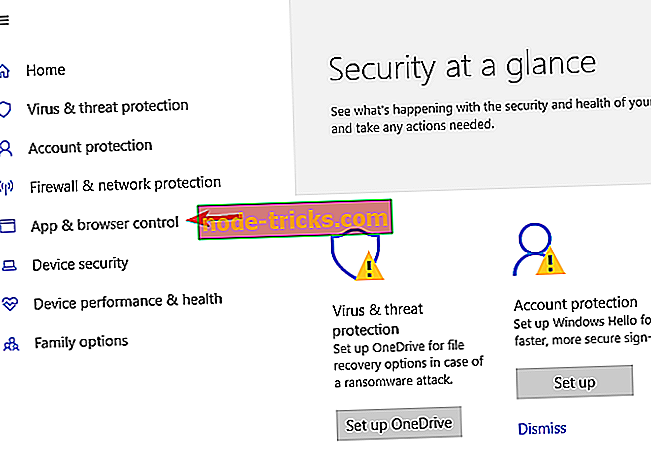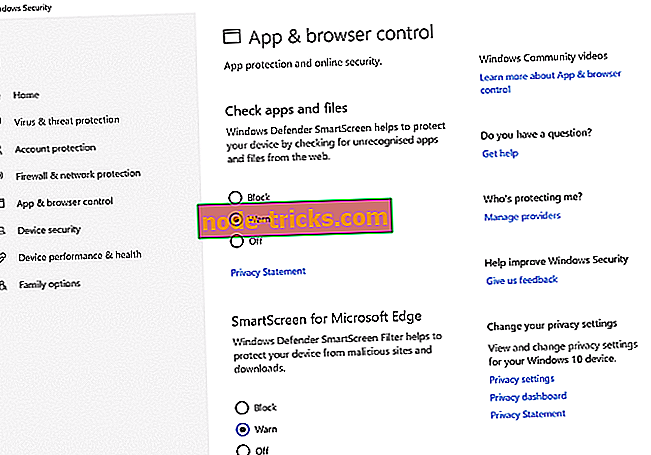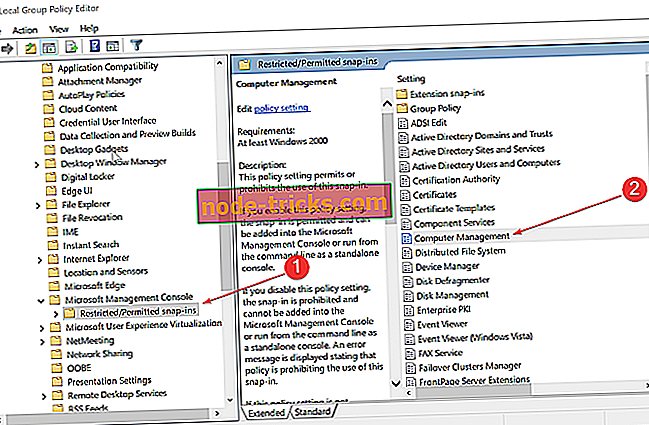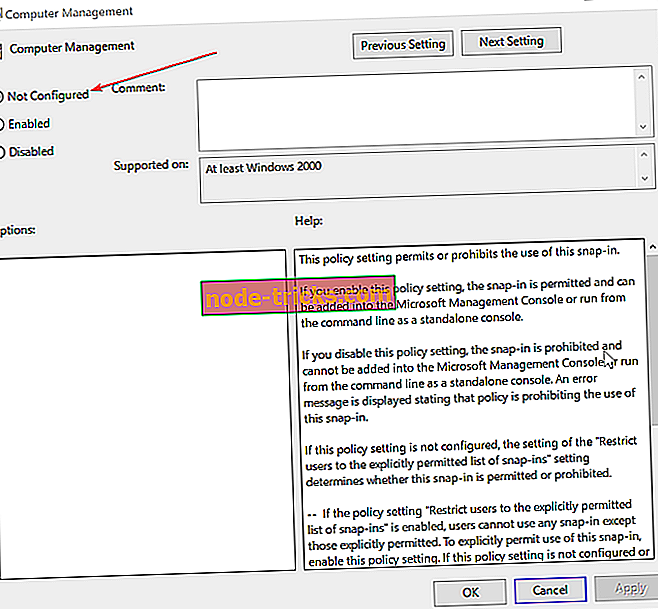Mmc.exe on estetty suojausvirheesi vuoksi Windows 10: ssä [Korjaa]
Saatat olla tervetullut virheilmoituksella, jossa lukee Mmc.exe, joka on estetty suojatuksi Windows 10: ssä, kun yrität suorittaa Tietokoneen hallinta. Kuitenkin, älä epäröi, se ei ole liian iso asia, ja siitä voidaan huolehtia vain muutamalla asetuksella.
Mitä tehdä, jos järjestelmänvalvoja on estänyt MMC: n?
- Poista SmartScreen käytöstä
- Ota tietokoneen hallinta käyttöön ryhmäkäytännössä
1. Poista SmartScreen käytöstä
SmartScreen estää tietokoneen hallinnan estämisen. Jos haluat korjata suojausvirheen estetyn Mmc.exe-tiedoston, poista SmartScreen käytöstä ja katso, toimiiko se. Tässä on miten.
- Käynnistä Windows Security Center . Voit tehdä tämän yksinkertaisesti napsauttamalla suojakuvaketta tehtäväpalkin vasemmalla puolella.
- Napsauta vasemmalla olevan vaihtoehdon luettelosta Sovellukset ja selaimen hallinta .
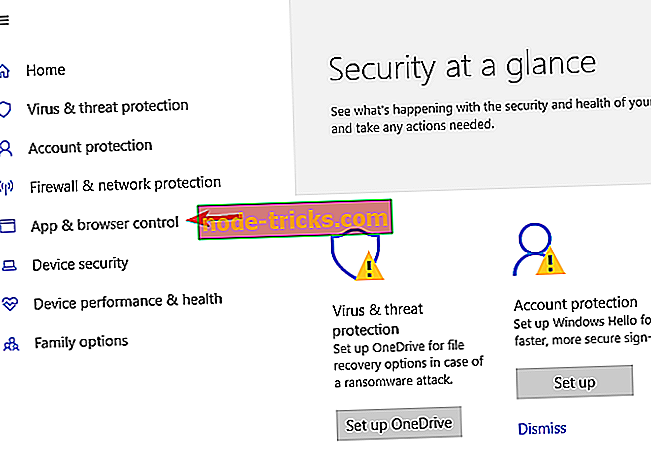
- Valitse Windows Defenderin SmartScreen- sovelluksen Pois- asetus, joka koskee jokaista näkökohtaa, kuten Tarkista sovellukset ja tiedostot, SmartScreen for Microsoft Edge ja SmartScreen Microsoft Store -sovelluksille .
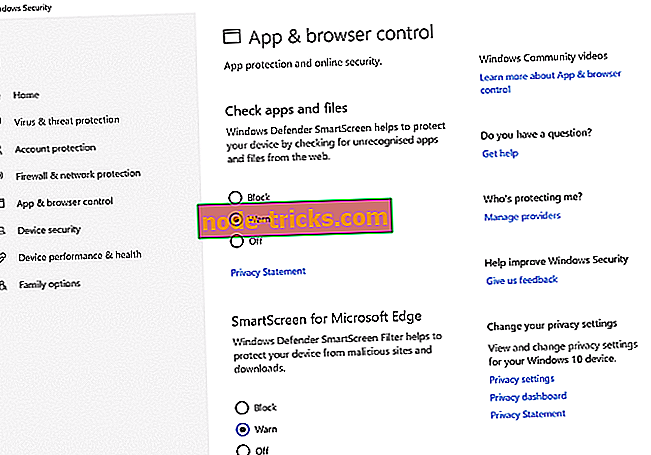
- Näyttöön tulee varoitus siitä, että laite on vaarassa, kun SmartScreen-suojaus on kytketty pois päältä. Sinun ei pitäisi häiritä samaa, jos olet valmis ottamaan riskin.
- Hyväksy kaikki vahvistuskentät, jotka näkyvät.
Tämän pitäisi olla. Jos tietokonetta käyttää kuitenkin toinen käyttäjä, jolla on myös järjestelmänvalvojan tila, sinun on varmistettava, että tilillä on ryhmähallinnassa käytössä oleva tietokoneiden hallinta. Tässä on, miten teet sen.
2. Ota tietokoneen hallinta käyttöön ryhmäkäytännössä
Suojausvirheesi estetty Mmc.exe voi johtua ryhmäkäytäntöasetuksista, ja jotta voit korjata sen, sinun on tehtävä muutamia muutoksia tekemällä seuraavat toimet:
- Avaa Suorita- valintaikkuna painamalla Windows-näppäintä ja R-näppäintä samanaikaisesti.
- Kirjoita mmc ja paina Enter . Tämä käynnistää Local Group Policy Editor -ikkunan.
- Napsauta vasemmalla olevista vaihtoehdoista Käyttäjäasetukset > Hallintamallit > Windows-komponentit > Microsoftin hallintakonsoli > Rajoitetut / sallitut laajennukset .
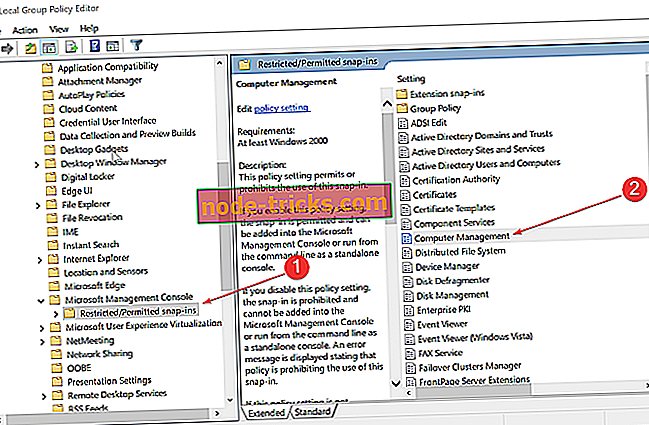
- Napsauta oikeanpuoleisessa paneelissa Tietokoneen hallinta -kuvaketta hiiren kakkospainikkeella ja valitse Muokkaa .
- Valitse Ei määritetty tai Käytössä .
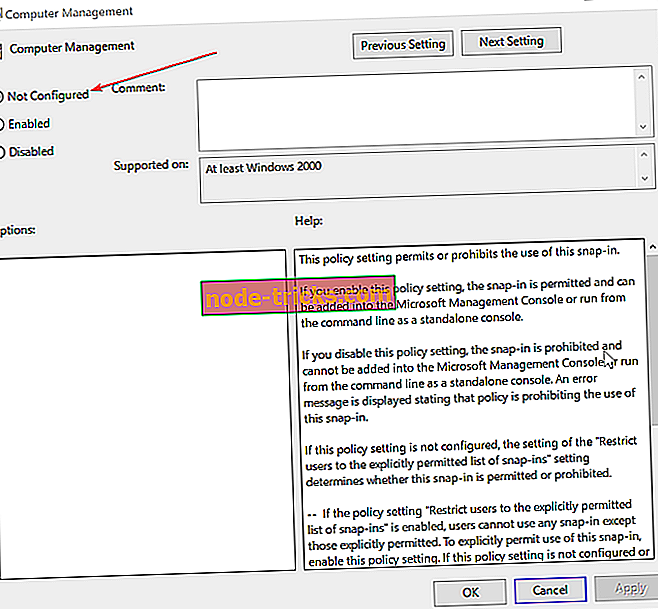
- Valitse OK .
- Sulje sitten Paikallinen ryhmäkäytäntöeditori .
Käynnistä tietokone uudelleen ja Mmc.exe-ohjelmiston on oltava estetty suojausvirheesi ratkaisemiseksi Windows 10: ssä.
Mmc.exe, joka on estetty suojavirheesi vuoksi, voi olla ärsyttävää, mutta toivomme, että onnistut korjaamaan sen jollakin ratkaisumme avulla.